Anderson Patricio
Data Protection Manager (DPM) của Microsoft được thiết kế để bảo vệ các ứng dụng Microsoft và máy chủ trong môi trường Active Directory. DPM sử dụng sự bảo vệ dữ liệu liên tục. DPM Server bảo vệ các máy chủ bằng việc tạo và duy trì một bản sao thông tin được lưu tại chỗ. Chúng ta có thể định nghĩa một chu kỳ thời gian để đồng bộ dữ liệu từ các máy chủ được bảo vệ với máy chủ DPM. DPM chỉ capture các thay đổi dữ liệu từ hoạt động cuối cùng và sau đó chuyển dữ liệu đã thay đổi vào máy chủ DPM để đồng bản sao. Quá trình được sử dụng để tái tạo dữ liệu từ các máy chủ được bảo vệ đến máy chủ DPM sẽ được giải thích chi tiết trong phần sau của loạt bài này.
DPM cũng sử dụng các đĩa để bảo vệ dữ liệu trong chu kỳ ngắn hạn, điều đó cho phép tăng tốc độ backup và khôi phục thông tin khi cần thiết, nó có thể được kết hợp với các thư viện băng từ. DPM tích hợp với Active Directory và cho phép người dùng khôi phục dữ liệu file máy chủ của chính họ từ DPM một cách dễ dàng qua tab Previous Version trong một thư mục được bảo vệ. Chúng ta có thể có được ý tưởng về cách DPM bảo vệ các ứng dụng Microsoft và máy chủ như thế nào bằng việc quan sát hình 1. Sự đồng bộ xảy ra trên một nền tảng thông thường và các thông tin được bảo vệ sẽ lưu trên đĩa với một số lượng ngày được cấu hình và lưu vào băng từ sau đó. Sự đồng bộ dữ liệu và quá trình lưu trữ sẽ được giới thiệu đến trong các bài sau.
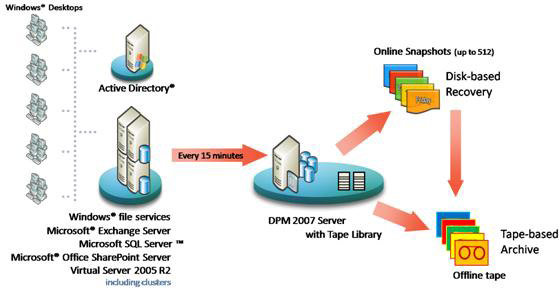
Hình 1: Tổng quan của giải pháp DPM sử dụng đĩa và băng từ
Phiên bản DPM hiện tại cho phép chúng ta bảo vệ các sản phẩm dưới đây của Microsoft:
- Windows XP SP2 và tất cả các phiên bản Windows Vista thuộc về một miền
- Microsoft Exchange Server 2003 SP2 và Microsoft Exchange Server 2007 Storage Groups
- Microsoft SQL Server 2000 SP4, các cơ sở dữ liệu SQL Server 2005 SP1
- Windows SharePoint Services 3.0 và Microsoft Office SharePoint 2007
- Trạng thái hệ thống của các máy chủ được bảo vệ
- Microsoft Virtual Server 2005 R2 SP1 cấu hình chủ và khách
- Dữ liệu file như các ấn bản, thư mục, các chia sẻ trên máy chủ và máy trạm làm việc
Để triển khai DPM 2007 chúng ta phải xem xét đến các điểm dưới đây trước khi bắt đầu tiến trình cài đặt:
- DPM phải không là một Domain Controller
- DPM cần được chạy trên máy chủ chuyên dụng
- DPM và máy chủ được bảo vệ phải trong cùng một miền
- Tối thiểu 1GB RAM trong DPM Server
- DPM phải được cài đặt trên Windows Server 2003 SP2, Windows Server 2003 R2 SP2, Windows Storage Server SP2, Windows Storage Server R2 SP2 hoặc Windows 2008.
- Các bộ điều khiển miền cần hoạt động trên Windows Server 2003 hoặc Windows Server 2003 R2
- DPM có thể bảo vệ các hệ điều hành 32bit hoặc x64
Cài đặt Data Protection Manager 2007
DPM 2007 có thể được download tại http://www.microsoft.com/systemcenter/dpm. Sau khi mở gói download chúng ta chạy Setup.exe trong thư mục gốc.
Quá trình cài đặt DPM 2007 mặc định tất cả phần mềm quyết định để hỗ trợ cài đặt máy chủ DPM. Trong phiên bản hiện hành DPM 2007 (beta 2), phần mềm dưới đây sẽ được cài đặt trong suốt quá trình cài DPM:
- Các tính năng của hệ điều hành Windows Server 2003
- ASP.Net
- Network COM+ Access
- Internet Information Service (IIS) 6.0
- Windows Deployment Services (WDS) trên Windows 2003 Servers SP2 hoặc Single Instance Storage (SIS) trên Windows Server Storage Server 2003 R2
- Windows PowerShell
- Microsoft .Net Framework
- Evaluation of SQL Server 2005 Enterprise Edition
- SQL Server 2005 Service Pack 2
- Các thành phần của máy trạm và công cụ SQL Server 2005
Lưu ý:
Trong bài này chúng tôi sẽ cài đặt DPM bằng các giá trị mặc định (tất cả các thành phần) sẽ được cài đặt như một phần của DPM Setup. Mặc dù vậy chúng tôi sẽ sử dụng SQL Server trên một máy chủ khác để cung cấp cơ sở dữ liệu và báo cáo thành phần dịch vụ cần thiết bởi DPM.
Để cài đặt DPM 2007 Beta2, bạn thực hiện theo các bước sau:
1. Initial screen. Kích Install Data Protection Manager, như được thể hiện trong hình 2. Lúc này một số thành phần sẽ được tự động cài đặt tên hệ thống (Microsoft .Net Framework 2.0)
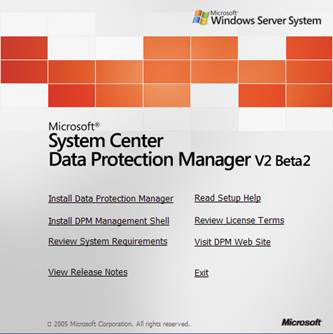
Hình 2: Màn hình cài đặt ban đầu
2. License. Đánh dấu hộp chọn I accept the license terms and condition và kích OK để tiếp tục.
3. Welcome. Màn hình wizard ban đầu để cài đặt DPM, chỉ cần kích Next ở đây.
4. Prerequisites Check. DPM Setup sẽ phân tích máy chủ theo ba cách khác nhau: các thành phần cơ bản; các thông tính hệ thống và phần cứng yêu cầu. Chúng ta có thể nhận được hai loại thông báo lỗi trong suốt thủ tục kiểm tra: Warning, cảnh báo cho phép cài đặt được tiếp tục mặc dù có thông tin cần phải sửa được hiển thị trên thông báo khi có thể; Error, lỗi chỉ thị rằng một thành phần nào đó đang bị mất hoặc không tương thích. Trong trường hợp này chúng ta phải sửa nó trước khi tiếp tục quá trình cài đặt. Trong bài này chúng tôi kiểm tra các điều kiện được thực thi và một cảnh báo Warning đã xuất hiện như trong hình 3.
Mẹo:
Windows PowerShell không được cài đặt trong suốt quá trình cài đặt DPM và chúng ta cần phải tự cài đặt nó. Để thực hiện điều đó chúng ta có thể tải và cài đặt nó từ PowerShell Download.
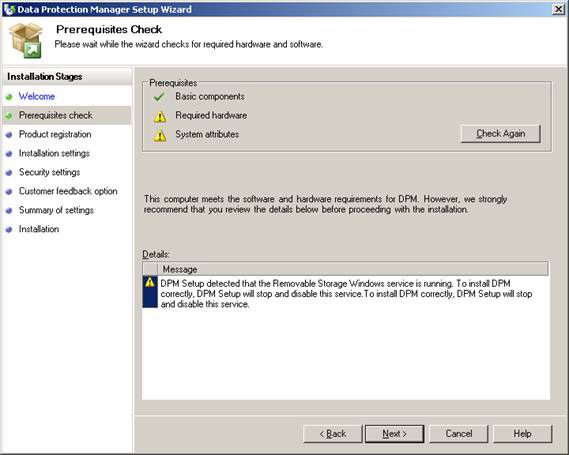
Hình 3: Quá trình kiểm tra các điều kiện cho phép chúng ta
hợp lệ hóa tất cả điều kiện tiên quyết.
5. Product Registration. Điền tên người dùng và thông tin công ty sau đó kích Next.
6. Installation Settings. Trong phần này, chúng ta có thể định nghĩa nơi DPM sẽ được cài đặt và chọn giữa việc cài đặt và sử dụng SQL Server 2005 cục bộ (DPM Setup sẽ triển khai phiên bản SQL này) hoặc sử dụng SQL Server 2005 từ xa. Trong bài này, chúng tôi sẽ cài đặt và sử dụng SQL Server 2005 được triển khai bởi DPM Setup như trong hình 4.
Lưu ý:
Nếu bạn chọn SQL Server 2005 từ xa, DPM sẽ sử dụng các dịch vụ báo cáo trên máy chủ này. Nếu máy chủ đó không có các dịch vụ báo cáo thì chúng ta phải cài đặt nó trước khi tiếp tục quá trình cài đặt DPM Setup.
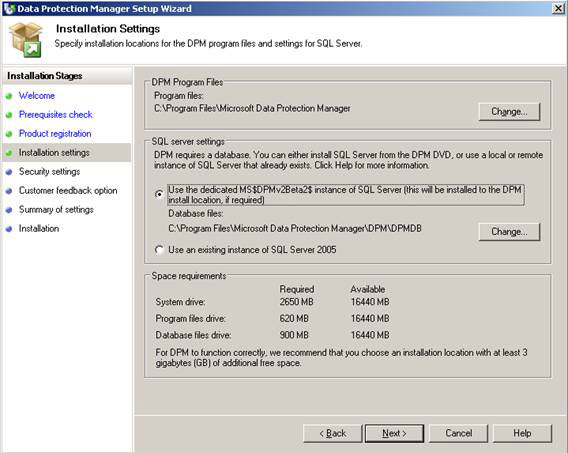
Hình 4: Chọn SQL Server sẽ được sử dụng bởi DPM
7. Security Settings. Chúng ta phải định nghĩa mật khẩu sẽ được sử dụng bởi một số tài khoản cục bộ cho SQL Services. Kích Next.
8. Customer Experience Improvement Program. Kích Next.
9. Summary of Settings. Các thiết lập sẽ được hiển thị với tất cả tùy chọn đã được định nghĩa. Để xác nhận bạn kích Install.
10. Installation. Quá trình này sẽ mất một chút thời gian bởi vì setup sẽ cài đặt tất cả các thành phần phần mềm cần thiết để triển khai DPM 2007 đúng cách. Cuối cùng chúng ta sẽ thấy toàn bộ tùy chọn đã được cài đặt trên DPM Server (Hình 5).
Lưu ý:
Để cài đặt các thành phần cần thiết của Windows, DPM setup sẽ yêu cầu môi trường Windows Server 2003 trừ khi các thành phần này được cài đặt trước đó.
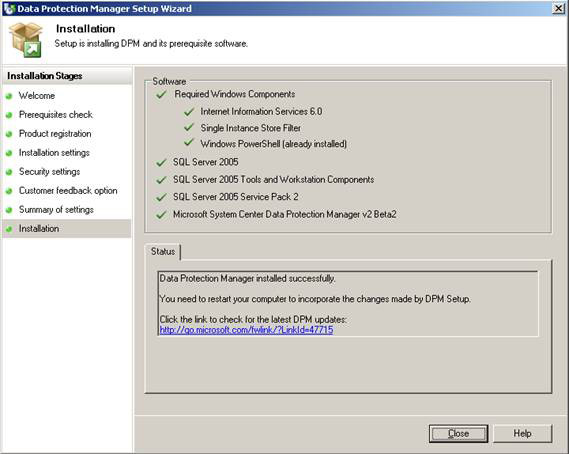
Hình 5: DPM 2007 được cài đặt đúng cách
11. Khởi động DPM Server để kết thúc cài đặt
Để bảo đảm mọi thứ đều được thực hiện tốt, chúng ta có thể kiểm tra các file bản ghi cài đặt. Vị trí mặc định của file này là C:\Documents and Settings\All Users\DPMLogs, như được thể hiện trong hình 6.
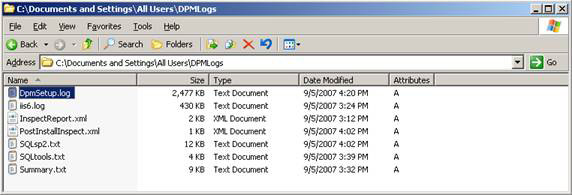
Hình 6: Quá trình DPM Setup tạo các file bản ghi để có thể được sử dụng
hợp lệ hóa các thành phần cài đặt
Kết luận
Trong bài này chúng tôi đã giới thiệu một cách tổng quan về Data Protection Manager 2007 và cách triển khai một giải pháp. Trong bài tiếp theo chúng tôi sẽ tiếp tục giới thiệu cho cách bổ sung một đĩa vào Storage Pool, cài đặt agent và play với DPM Administrator Console và DPM Management Shell.
Lưu ý:
Bài này được viết để sử dụng cho DPM 2007 Beta 2. Phiên bản phát hành cuối cùng (RTM) sẽ có thể khác đôi chút so với phiên bản này.
![]() Triển khai Data Protection Manager 2007 (Phần 2)
Triển khai Data Protection Manager 2007 (Phần 2)![]() Triển khai Data Protection Manager 2007 (Phần 3)
Triển khai Data Protection Manager 2007 (Phần 3)![]() Triển khai Data Protection Manager 2007 (Phần 4)
Triển khai Data Protection Manager 2007 (Phần 4)
 Công nghệ
Công nghệ  Windows
Windows  iPhone
iPhone  Android
Android  Làng CN
Làng CN  Khoa học
Khoa học  Ứng dụng
Ứng dụng  Học CNTT
Học CNTT  Game
Game  Download
Download  Tiện ích
Tiện ích 





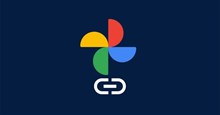

 Linux
Linux  Đồng hồ thông minh
Đồng hồ thông minh  Chụp ảnh - Quay phim
Chụp ảnh - Quay phim  macOS
macOS  Phần cứng
Phần cứng  Thủ thuật SEO
Thủ thuật SEO  Kiến thức cơ bản
Kiến thức cơ bản  Dịch vụ ngân hàng
Dịch vụ ngân hàng  Lập trình
Lập trình  Dịch vụ công trực tuyến
Dịch vụ công trực tuyến  Dịch vụ nhà mạng
Dịch vụ nhà mạng  Nhà thông minh
Nhà thông minh  Ứng dụng văn phòng
Ứng dụng văn phòng  Tải game
Tải game  Tiện ích hệ thống
Tiện ích hệ thống  Ảnh, đồ họa
Ảnh, đồ họa  Internet
Internet  Bảo mật, Antivirus
Bảo mật, Antivirus  Họp, học trực tuyến
Họp, học trực tuyến  Video, phim, nhạc
Video, phim, nhạc  Giao tiếp, liên lạc, hẹn hò
Giao tiếp, liên lạc, hẹn hò  Hỗ trợ học tập
Hỗ trợ học tập  Máy ảo
Máy ảo  Điện máy
Điện máy  Tivi
Tivi  Tủ lạnh
Tủ lạnh  Điều hòa
Điều hòa  Máy giặt
Máy giặt  Quạt các loại
Quạt các loại  Cuộc sống
Cuộc sống  Kỹ năng
Kỹ năng  Món ngon mỗi ngày
Món ngon mỗi ngày  Làm đẹp
Làm đẹp  Nuôi dạy con
Nuôi dạy con  Chăm sóc Nhà cửa
Chăm sóc Nhà cửa  Du lịch
Du lịch  Halloween
Halloween  Mẹo vặt
Mẹo vặt  Giáng sinh - Noel
Giáng sinh - Noel  Quà tặng
Quà tặng  Giải trí
Giải trí  Là gì?
Là gì?  Nhà đẹp
Nhà đẹp  TOP
TOP  Ô tô, Xe máy
Ô tô, Xe máy  Giấy phép lái xe
Giấy phép lái xe  Tấn công mạng
Tấn công mạng  Chuyện công nghệ
Chuyện công nghệ  Công nghệ mới
Công nghệ mới  Trí tuệ nhân tạo (AI)
Trí tuệ nhân tạo (AI)  Anh tài công nghệ
Anh tài công nghệ  Bình luận công nghệ
Bình luận công nghệ  Quiz công nghệ
Quiz công nghệ  Microsoft Word 2016
Microsoft Word 2016  Microsoft Word 2013
Microsoft Word 2013  Microsoft Word 2007
Microsoft Word 2007  Microsoft Excel 2019
Microsoft Excel 2019  Microsoft Excel 2016
Microsoft Excel 2016  Microsoft PowerPoint 2019
Microsoft PowerPoint 2019  Google Sheets - Trang tính
Google Sheets - Trang tính  Code mẫu
Code mẫu  Photoshop CS6
Photoshop CS6  Photoshop CS5
Photoshop CS5  Lập trình Scratch
Lập trình Scratch  Bootstrap
Bootstrap